วิธีการตั้งค่าพื้นที่ที่ระบุ สำหรับการตัดและ ซูมเข้า บทนำนี้จะแนะนำวิธีการตั้งค่าเฉพาะ คุณอาจต้องการเรียนรู้วิธีการตั้งค่าเฉพาะอย่างรวดเร็ว
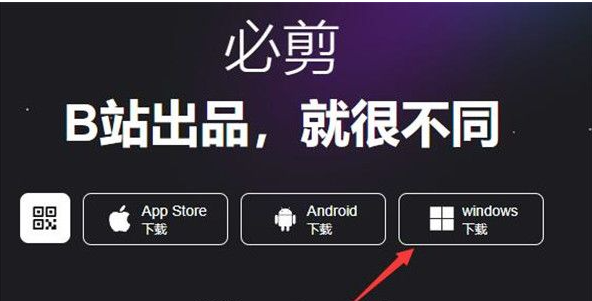
1. ในขั้นตอนแรก เราจะเปิดซอฟต์แวร์ที่ต้องตัดบนคอมพิวเตอร์ก่อน จากนั้นคลิกตัวเลือก "เริ่มสร้าง" บนหน้าซอฟต์แวร์
2. ในขั้นตอนที่สอง หลังจากเข้าสู่หน้าตัดต่อวิดีโอ ขั้นแรกเราจะคลิกตัวเลือก "นำเข้าวัสดุ" ที่มุมซ้ายบนของหน้า จากนั้นค้นหาไฟล์วัสดุวิดีโอที่คุณต้องการในหน้าโฟลเดอร์ เลือกแล้วคลิก ตัวเลือก "ตกลง"
3. ในขั้นตอนที่สาม หลังจากเปิดไฟล์วิดีโอแล้ว ให้คลิกไอคอน "+" ที่มุมขวาล่างของวิดีโอเพื่อเพิ่มเนื้อหาวิดีโอลงในแทร็กวิดีโอ
4. ขั้นตอนที่ 4: หลังจากเพิ่มวิดีโอลงในแทร็ก อันดับแรกเราคลิกที่วิดีโอในแทร็กและวางเส้นสีขาวในตำแหน่งที่ต้องตั้งค่าการซูม จากนั้นในการตั้งค่าหน้าจอที่มุมขวาบนของหน้า ค้นหาตัวเลือกการซูมแล้วคลิกที่ไอคอนรูปเพชรทางด้านขวาของตัวเลือกเพื่อเพิ่มคีย์เฟรมให้กับวิดีโอ
5. ในขั้นตอนที่ห้า เราเพิ่มคีย์เฟรมก่อนและหลังบริเวณที่เราจำเป็นต้องเพิ่มการซูม จากนั้นคลิกที่คีย์เฟรมแรก จากนั้นลากตัวเลือกการซูมเพื่อปรับการซูมที่จุดนั้น ในการทำงานเดียวกัน ให้คลิกที่ จุดสำคัญถัดไป จากนั้นเพียงปรับขนาดการซูม
ข้างต้นเป็นเนื้อหาทั้งหมดของวิธีการตั้งค่าพื้นที่ที่ต้องตัดและซูมเข้าที่รวบรวมโดยบรรณาธิการ หากคุณต้องการทราบข้อมูลเพิ่มเติมเกี่ยวกับกลยุทธ์เกมมือถือหรือบทช่วยสอนซอฟต์แวร์ คุณสามารถติดตามไซต์นี้ได้ ข้อมูลอันมีค่าจะได้รับการอัปเดตแบบเรียลไทม์ทุกวัน หวังว่าทุกท่านจะชอบ